안녕하세요. 달소입니다.
오늘은 예~~전에 시도했다가 포기한 Proxmox는 들고왔습니다 ㅎㅎ
Promox는 ESXi와 같은 가상화 OS이나 오픈소스로 무료사용이 가능한 점이 가장 큰데요.
오픈소스답게 ZFS, LXC 등 ESXi에서는 사용하기 어려운 여러 기술들을 사용해볼수 있다는점이 큰 장점입니다만 한국에서는 레퍼런스가 많지않아 사용이 어려웠는데 한번 다시 도전해보려고합니다.
Proxmox란?
Proxmox VE는 기업 가상화를위한 오픈 소스 서버 관리 플랫폼입니다. KVM 하이퍼 바이저와 LXC, 소프트웨어 정의 스토리지 및 네트워킹 기능을 단일 플랫폼에 긴밀하게 통합합니다. 통합 된 웹 기반 사용자 인터페이스를 사용하면 VM 및 컨테이너, 고 가용성 클러스터 또는 통합 재해 복구 도구를 쉽게 관리 할 수 있습니다.
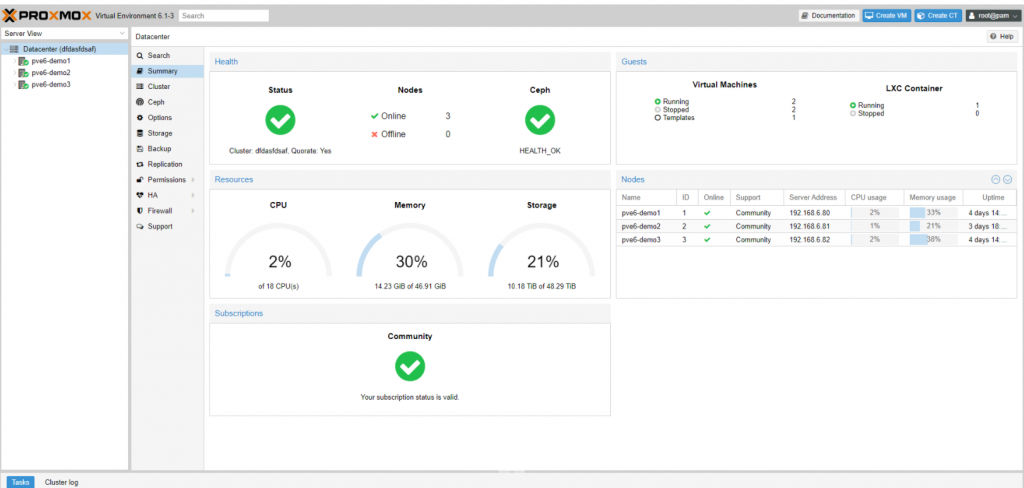
기본적으로 가상화 OS로 알려진 VMware ESXi와 비슷하다고 보시면됩니다.
다만 데비안 리눅스 기반으로 기존에 리눅스를 사용하신적이있는 분들이면 어느정도 익숙하리라고 생각합니다.
ESXi에 대한 장점이라면.. 운영중인 VM에 대해서도 백업이 된다고합니다.
무료 ESXi 라이선스는 사용불가..인데 이게 잘되는지 궁금하네요
뭐 아무튼 그래서 직접 설치해보도록 하겠습니다.
설치 준비물
설치 대상 PC(가상화 지원)
USB
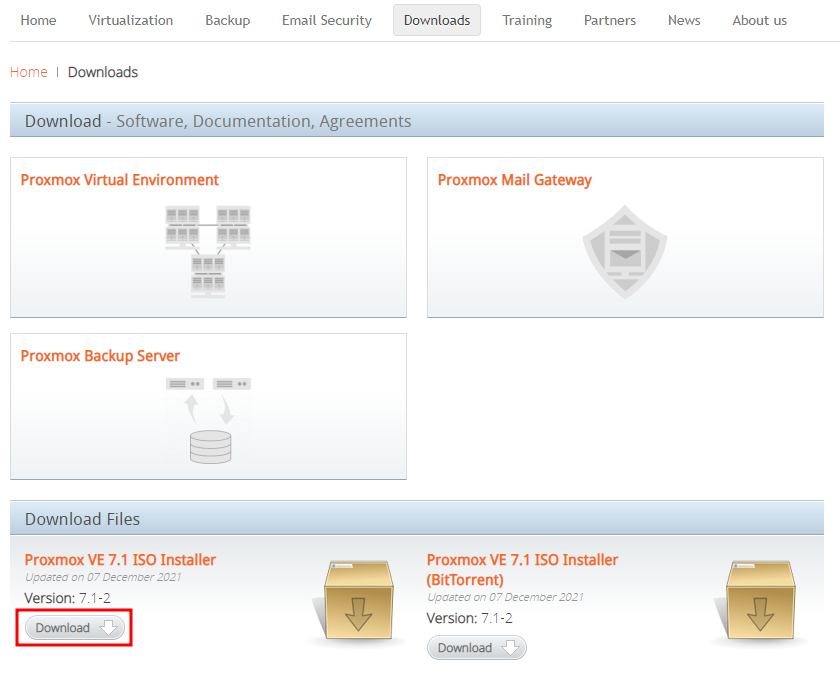
먼저 ISO파일을 다운받아서 USB에 구워주도록 하겠습니다.
굽는 툴은 Rufus 를 사용했으며 간단하게 dd모드로 구워주시면 됩니다.
https://rufus.ie/ko/
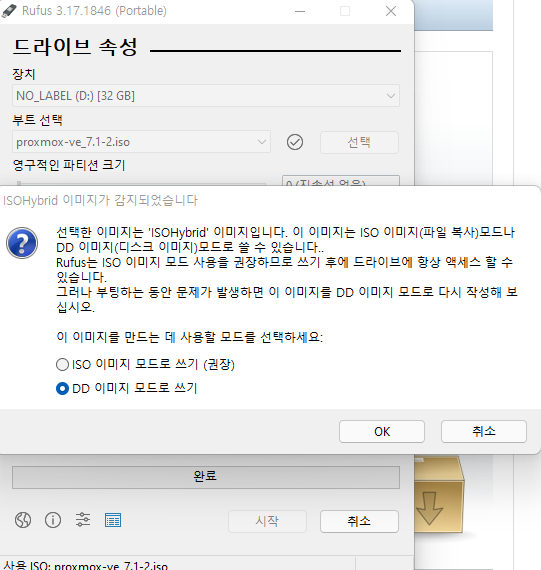
Proxmox 설치하기
다운로드 받은 iso 파일을 usb에 넣고 부팅해줍니다.
사진이 폰카메라인점 양해해주세요 ㅎ
시간순으로 특이사항없으면 그냥 ok 해주시면됩니다.
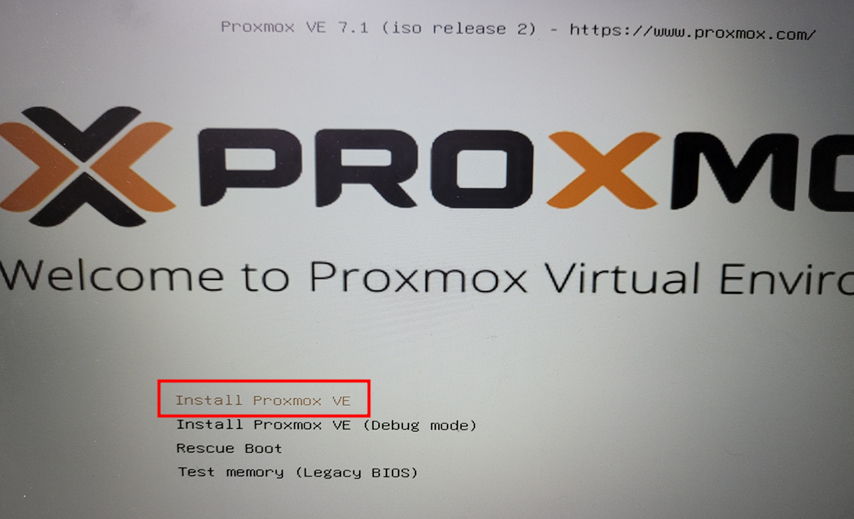
라이선스 동의
버튼이 우측하단에 있습니다~
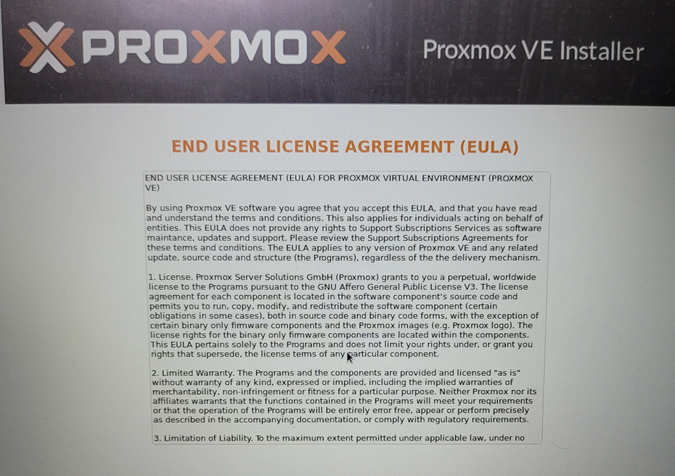
root 계정및 이메일 입력
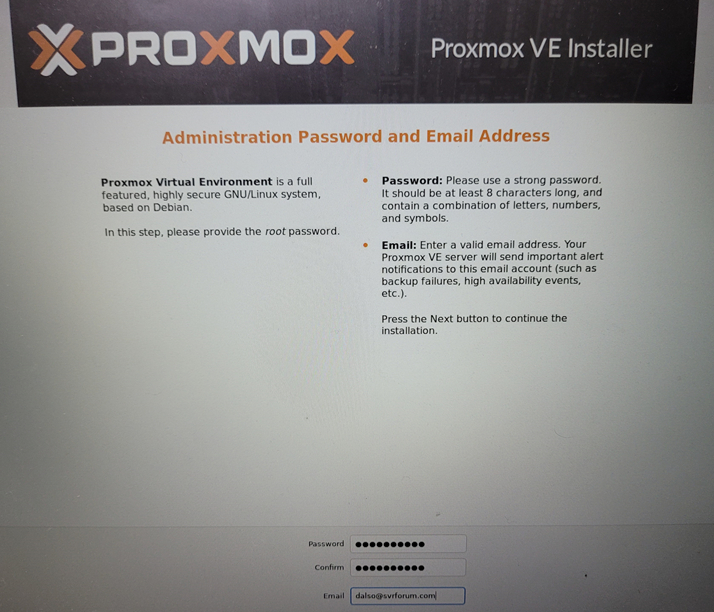
시간대 설정 및 키보드 레이아웃인데 English로 해주시면됩니다.
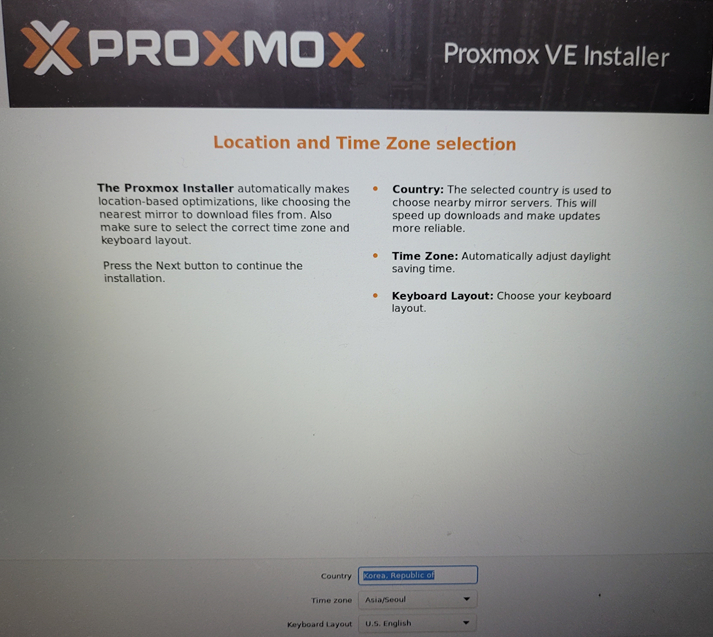
설치할 디스크를 설정하는데 Option을 누르시면 레이드 구성부터 다양하게할수있습니다.
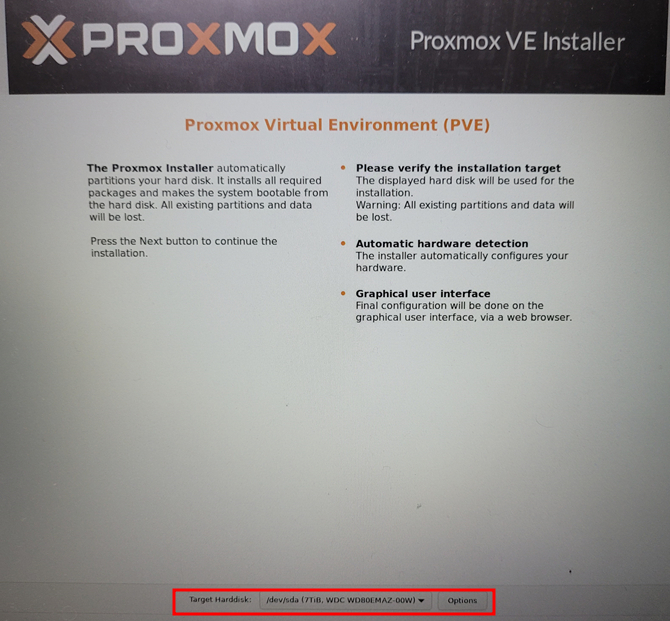
매니지먼터 인터페이스, 호스트 네임 및 ip설정입니다.
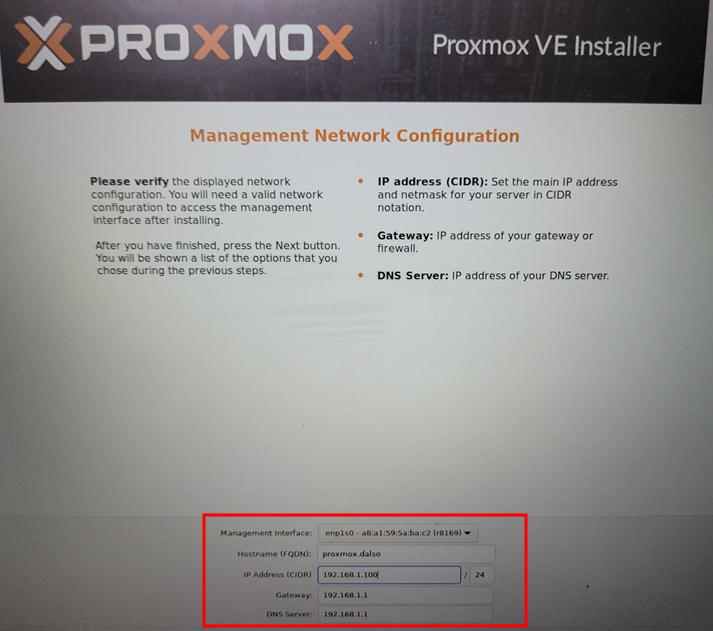
최종적으로 요렇게..
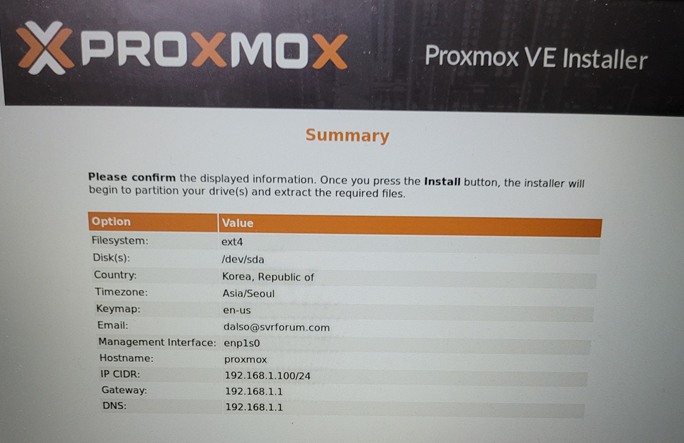
그다음 바로 설치과정으로 넘어가고 설치 과정이 완료되면 자동으로 Debian 리눅스가 부팅되면서 마무리됩니다.
아래 보이는 웹 주소로 접근하게 되면 콘솔이 나오게 됩니다.
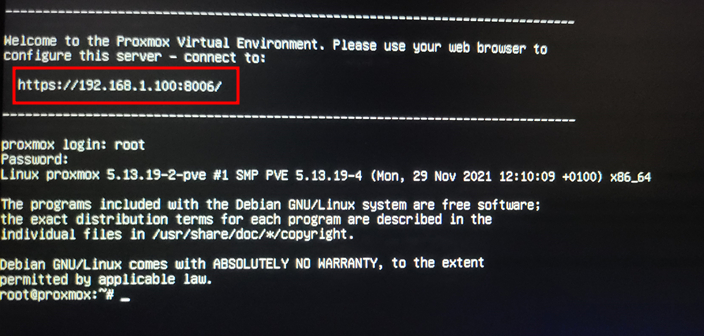
설치 완료 후 접근
로그인하실때 Language에서 korean 설정하면 한글가능합니다~
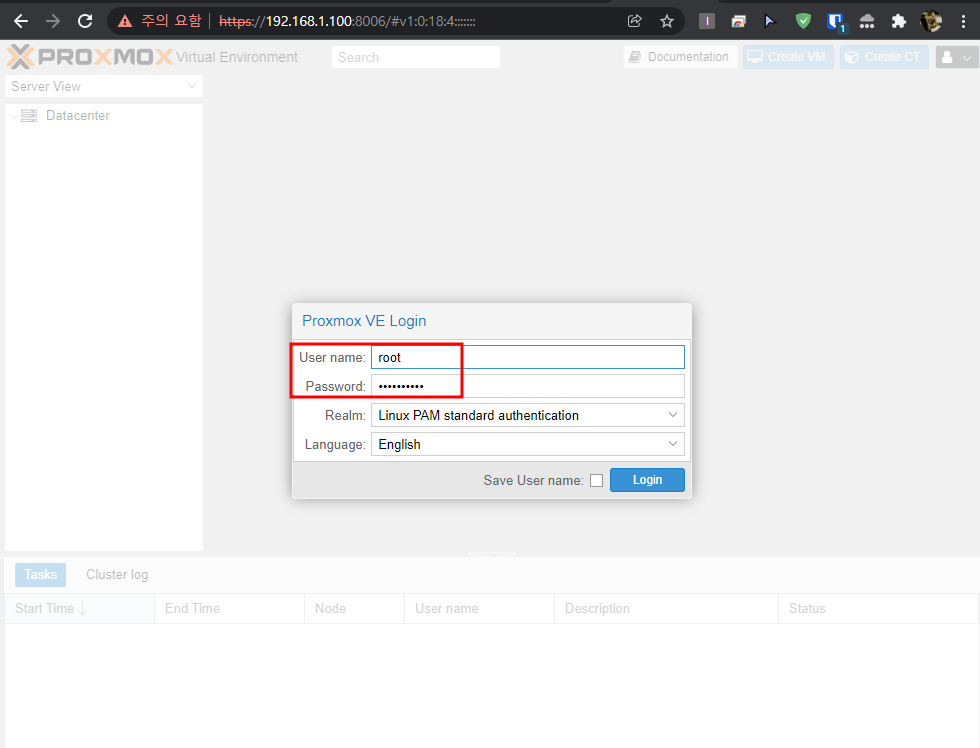
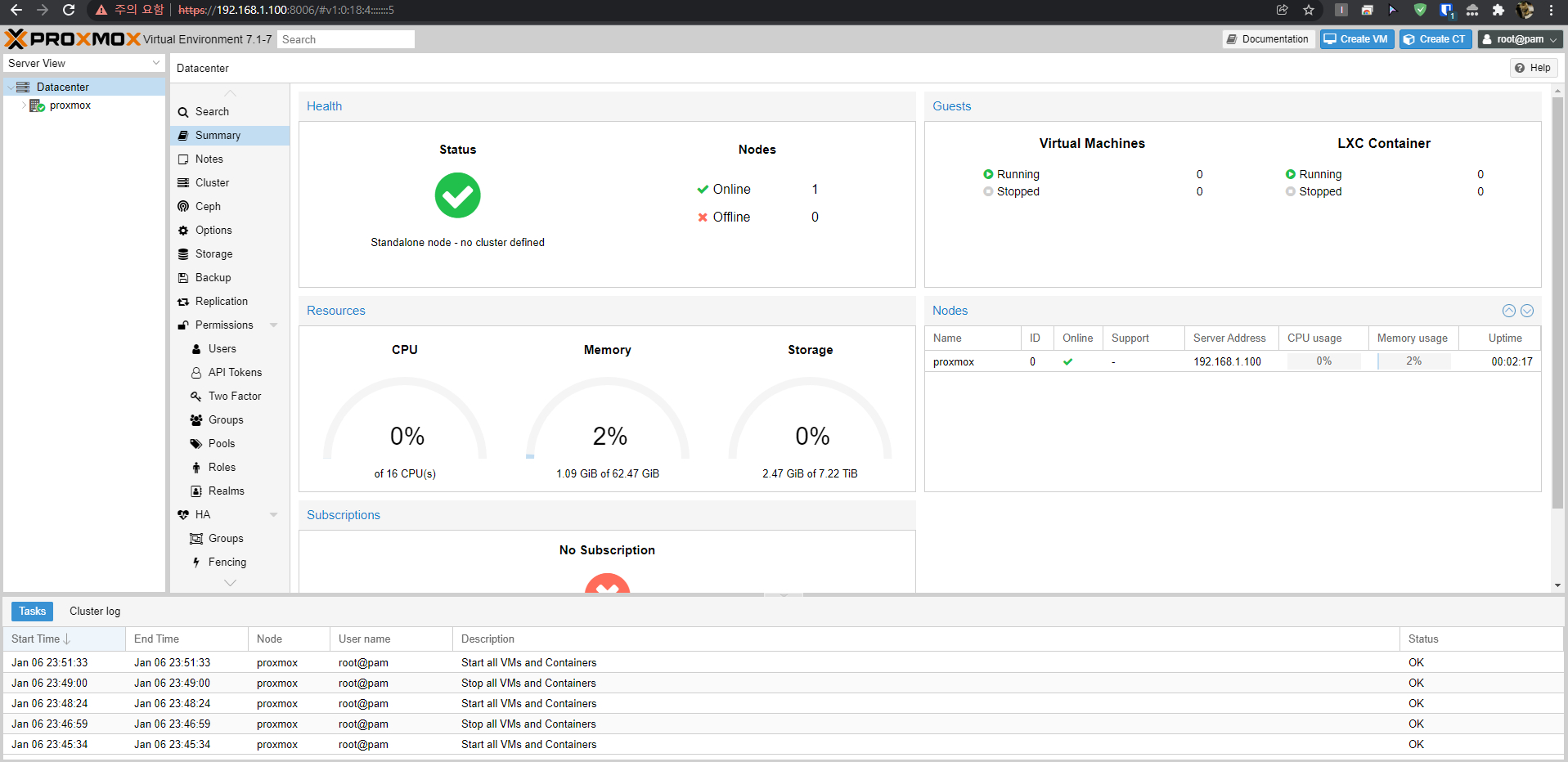
[Reference] : 달소, 「서버포럼 – 서버용 가상화 OS Proxmox VE 설치하기.」